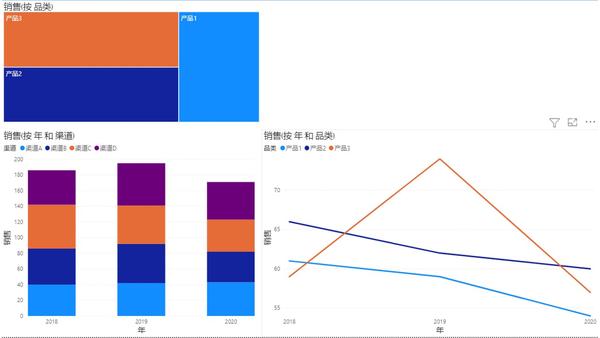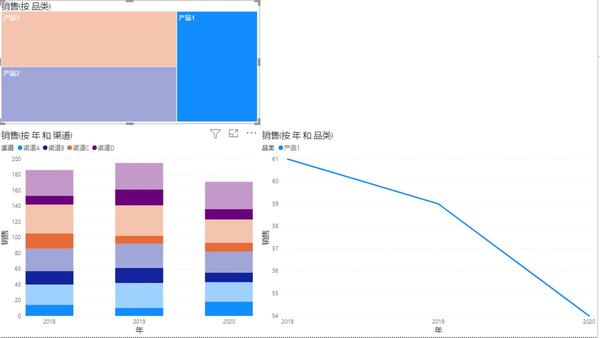4 个回答

Ada


高级数据分析师/可视化达人
这个问题其实也比较容易回答,可能题主目前对PowerBI还是不太熟悉,只需要在PowerBI里面设置图表的联动方式就可以了,在PowerBI里面,点击一个图表里面的元素之后,其它的图表会有相应的变化,有的图表比如线状图可能会直接进行筛选的操作,有的图表像柱状图可能就会进行highlight的操作,这些操作其实都是PowerBI图表联动里面的默认操作,如果和预期不符,可以直接选中相应的图表,编辑它的联动设置

以题主的这个问题为例子,主要要编辑的就是点击树状图后柱状图和线状图的联动方式,只需要选中这个树状图,在上面的菜单里面选择Format,在下面选中Edit interactions,这时候柱状图和线状图上面都会出现联动小图标,柱状图有Filter(过滤)、Highlight(突出显示)、None(没有联动)三个选项,线状图有Filter(过滤)和None(没有联动)两个选项,在柱状图和线状图都选择Filter就可以了,具体的操作可以参考下面的视频:
这里面用到的数据是参考题主的问题编出来的数据,题主的数据格式可能和这个不太一样,不过图表联动的原理以及设置图表联动的方式都是相通的,题主可以使用视频里的方法进行设置